Googleスプレッドシートで入力できません–修正ガイド

Googleスプレッドシートでファイルの入力と編集ができない場合は、更新・再起動・キャッシュクリアなどの対策を試してみてください。

人気のスプレッドシートプログラムであるGoogleスプレッドシートは、すばらしい機能をたくさん実行できますが、すべての機能やすべてのオプションを簡単に見つけることができるわけではありません。これには、アルファベットに従ってデータを並べ替えるなど、一般的で非常に必要な機能が含まれています。
ありがたいことに、実際には非常に簡単です。以下の手順に従ってください。
まず、並べ替えるデータの行の上にあるフィールドをクリックします。つまり、ユーザーデータベースで名前で並べ替える場合は、列の上のフィールドをクリックします。それ。上記の列が強調表示されます。
ハイライトされた領域内の任意の場所を右クリックすると、大きなメニューがポップアップ表示されます。希望する方向に応じて、[シートAを並べ替え-> Z]または[シートZを並べ替え-> A]のオプションを探します。
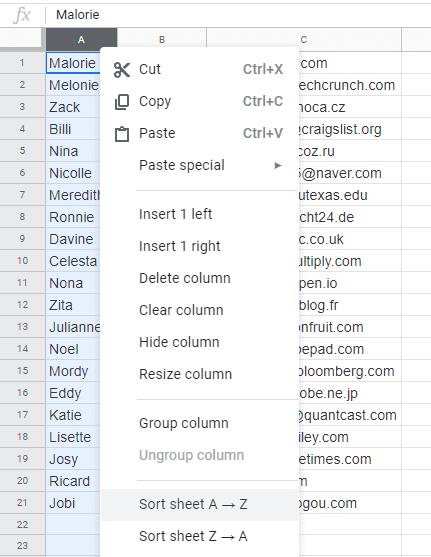
アルファベット順に並べ替えるオプション
これを行うと、選択した列が変更されるだけでなく、行全体が移動することに注意してください。つまり、名前を並べ替えてすべてをそのままにしておくだけでなく、すべてのレコードを並べ替えるので、誤って混乱しすぎないようにする必要があります。
ヒント:これは、任意の列に対して実行できます。これは、数値を含むフィールドでも機能します。それでもA-> Zと表示されますが、番号で1-> 9の順序で並べられます。
Googleスプレッドシートでファイルの入力と編集ができない場合は、更新・再起動・キャッシュクリアなどの対策を試してみてください。
この投稿では、Googleスプレッドシートのセルを、列と行のドラッグアンドドロップ方式と電動工具アドオンを使用して交換する方法について説明します。
Googleスプレッドシートでスペルチェックを有効にする方法、または辞書に単語を追加する方法を学びます。
Googleスプレッドシートは、Office Excelが提供するすべてではないにしてもほとんどのオプションを提供します。これには、数値の丸めなどの機能が含まれます。丸めたい場合
Googleスプレッドシートは透かし機能をサポートしていません– Googleスプレッドシートに透かしを追加する場合は、次のような回避策を使用する必要があります。
Googleスプレッドシートを使用してデータを追跡することは素晴らしいことです。物事を簡単にするために、多くのスタイリングおよびフォーマットツールを利用できます。そのようなものの1つ
Googleスプレッドシートのセルから既存の書式を削除することは、非常に迅速に行うことができます。これは2段階のプロセスです。まず、必要な1つまたは複数のセルを選択します
Googleスプレッドシートが読み込まれていないか、ドキュメントを開かない場合は、このトラブルシューティングガイドを使用して問題を解決できます。
Googleスプレッドシートは、Excelのような高価な生産性プログラムの優れた代替手段です。スプレッドシートは、整理されていますが、ほとんど同じ機能を提供します。
Googleスプレッドシートのドキュメントを印刷できない場合は、ブラウザとプリンタの両方のトラブルシューティングが必要になる場合があります。
自分がいた重要なドキュメントをすばやく表示して確認する必要があるときに、空白のシートを表示するGoogleスプレッドシートよりも煩わしいことは何でしょうか。
Googleスプレッドシートで編集権限を設定することで、他のユーザーがファイルに不正な変更を加えるのを防ぐことができます。これらの手順で、Googleスプレッドシート内のシートを編集できるユーザーと編集できないユーザーを制御するために変更を加えることができます。
Googleスプレッドシートには、便利な機能の長いリストがあります。それらを使用して達成できることはたくさんありますが、その中でも便利なドロップダウンがあります。
Googleドライブは、最大15GB相当のデータをオンラインで保存できるクラウドベースのストレージシステムです。Googleドライブの機能のいくつかは次のとおりです。1。アップロード
Googleスプレッドシートは、データを追跡し、データを視覚化するための素晴らしいツールです。グラフ、チャートなど–Googleの無料オンラインのおかげで
Googleスプレッドシートの単一のセル内に複数行のテキストを追加したいシナリオはたくさんあります。たとえば、あなたは必要かもしれません
番号のリストを定期的に処理する必要がある場合は、それらの退屈なリストを見るとわかります。たぶん職場では、Googleスプレッドシートを扱う以外に選択肢はなく、スプレッドシートに見栄えの良いグラフを追加することができます。このガイドを使用して、その方法を学びましょう。
Googleスプレッドシートの独自の機能は、非常に便利です。複数のエントリが繰り返されるリストに適用すると、2番目のリストのみが提供されます。
列の表示と再表示の方法を学習して、Googleスプレッドシートアプリケーションをマスターします。
Microsoft Teamsで画像が表示されない問題に悩んでいませんか?この記事では、画像が読み込まれない原因と10の解決策を詳しく解説します。インターネット接続の確認からキャッシュのクリアまで、効果的な方法を紹介します。
RARファイルをZIPファイルに変換したいですか?RARファイルをZIP形式に変換する方法を学びましょう。
同じチームメンバーとの定期会議をMicrosoft Teamsでスケジュールする必要がありますか?Teamsで定期会議を設定する方法を学びましょう。
このステップバイステップのチュートリアルで、Adobe Readerのテキストやテキストフィールドのハイライト色を変更する方法を説明します。
このチュートリアルでは、Adobe Readerでデフォルトのズーム設定を変更する方法を説明します。
Microsoft Teamsで「接続できませんでした」というエラーが頻繁に表示されますか? この問題を解決するためのトラブルシューティングのヒントを試してください!
LastPassがサーバーに接続できない場合は、ローカルキャッシュをクリアし、パスワードマネージャーを更新し、ブラウザ拡張機能を無効にしてください。
Microsoft Teamsは現在、会議と通話をTVにネイティブでキャストすることをサポートしていませんが、スクリーンミラーリングアプリを使用できます。
OneDriveのエラーコード0x8004de88を修正する方法を発見し、クラウドストレージを再び動作させましょう。
Microsoft WordにChatGPTを統合する方法をお探しですか?このガイドでは、3つの簡単なステップでChatGPT for Wordアドインを使う方法を紹介します。
![Googleスプレッドシートのセルを交換する方法[2つ以上のセル] Googleスプレッドシートのセルを交換する方法[2つ以上のセル]](https://cloudo3.com/resources3/images10/image-291-1009001308169.jpg)
























